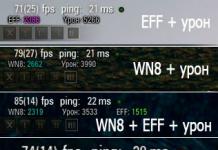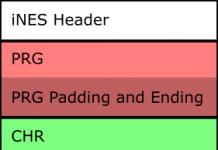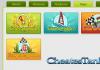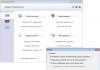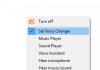У вік розвинених інформаційних технологій не кожен власник портативної ігрової консолі від корпорації Sony захоче віддавати свої гроші на придбання гри. Незважаючи на швидкий розвиток ігрової індустрії, розробники ігор та програм просять астрономічних сум грошей за їх продукцію, не даючи можливості навіть частково ознайомитися з можливостями гри. Однак, власники портативної консолі можуть обійтися без придбання диска з грою.
На оригінальній прошивці гаджета безпосередньо запустити гру безпосередньо з карти пам'яті (коли диск відсутній у приводі пристрою) неможливо, проте якщо використовувати модифіковану прошивку, то вирішите цю проблему.
Крок 1: оригінальна прошивка.Щоб модифікувати вашу консоль, необхідно переконатися, що на ній встановлена оригінальна (офіційна) прошивка, версія якої - 5.03. При цьому версія не повинна бути нижчою за вказану, інакше знадобиться встановлення конкретно 5.03, оскільки ранні або пізні версії прошивки не підтримують модернізацію. Офіційна операційна система 5.03 доступна у вільному доступі на офіційному сайті розробників. Підключіть PSP до PC. Для цього вам знадобиться кабель синхронізації, який йшов у комплекті з консоллю. Відкрийте картку пам'яті, далі перейдіть на адресу PSP - GAME. Відкрийте папку UPDATE (якщо її немає, створіть вручну). Розпакуйте заздалегідь завантажений архів.
Крок 2: встановлення офіційної прошивки.Відкрийте розпаковану папку та скопіюйте файл eboot.pbp у створену папку UPDATE. Відключіть приставку від персонального комп'ютера та зайдіть у директорію ГРА - КАРТА ПАМ'ЯТІ на самій консолі. Перейдіть до списку файлів, поки не знайдете файл прошивки від розробників. Запустіть його. Дотримуючись коротких вказівок, і дочекайтеся закінчення установки офіційної прошивки, після якої консоль повинна перезавантажитися.

Крок 3: модернізація прошивки.Завантажте програму ChickHEN. В архіві з програмою розташовуватиметься папка з назвою консолей. Вам необхідно вибрати версію консолі, яку ви використовуєте. Запустіть файл, який має розширення.exe і знову підключіть PSP до комп'ютера. У діалоговому вікні необхідно натиснути кнопку «ОК» і всі файли скопіюються на карту пам'яті PSP в автоматичному режимі. З архіву ChickHEN потрібно скопіювати папку ChickHEN mod 2 і перенести її в папку Pictures, яка розташовується на карті пам'яті консолі. Далі зайдіть у меню PSP та відкрийте фотографії. Перегортайте зображення, поки консоль не перезавантажиться. Далі скачайте модифіковану проївку GEN-C та перенесіть її на карту пам'яті за адресою PSP – GAMES. Запустити прошивку необхідно з меню ГРА. Консоль перезавантажиться.
Зверніть увагу, що перезавантаження консолі може початися не з першого разу. В середньому йде близько десяти спроб, оскільки все залежить від моделі вашого гаджета.

Крок 4: Ігри.На цьому модифікацію прошивки портативної консолі закінчено. Щоб завантажити ігри, вам достатньо підключити PlayStation Portable до персонального комп'ютера та скопіювати ігри в папку на адресу PSP - GAME. Далі вам потрібно відключити портативну консоль від PC і в меню ГРА вибрати цікаву для вас гру і натиснути кнопку СТАРТ.
Почнемо з того, що розповімо: що таке меню VSH в PSP?
Як налаштування VSH впливають на роботу прошивки приставки?
VSH меню – це меню налаштувань ігрових приставок PSP, модифікованих на піратські прошивки з метою запуску ігор з карти пам'яті та ін. Відкривається натисканням кнопки "SELECT" на активованій PSP.
Меню розроблено для того, щоб користувач міг самостійно змінити налаштування PSP, які розробники не закладали в можливості відкритого доступу. Ці налаштування можна і збити випадковим чином.
У наступних абзацах ми опишемо всі нюанси, пов'язані з цим меню.
Розділи меню VSH
Частота ЦП у меню (CPU CLOCK XMB) – налаштування частоти центрального процесора. Частота впливає на швидкість обробки інформації дій в меню. За промовчанням стоїть значення "Стандарт"(difault).
Що робити якщо у PSP трясеться екран, на екрані смуги або бриж, PSP дуже довго завантажується після включення або "не хоче" вимикатися?
Якщо з приставкою відбувається щось із описаного, значить у вас збилися налаштування частоти ЦП в меню (можливо ви не помітили відкритого випадковим чином меню VSH і змінили параметр, наприклад, випадковим натисканням клавіші) і, швидше за все, значення встановилися мінімальні, на зразок 20/10 , Яких не вистачає для обробки інформації.
Як виправити?
Щоб виправити ситуацію, вам слід натиснути кнопку SELECT на PSP і виставити рекомендовані значення, вибравши рядок Частота ЦП в меню (CPU CLOCK XMB) і перемикаючи параметри джойстиком вправо до бажаного результату.
Можливо, що при спробі встановлення параметра вибір рядка перестрибуватиме на інший або значення буде перемикатися автоматично. – Тут необхідно спіймати момент.
Частота ЦП у грі (CPU CLOCK GAME) – частота центрального процесора у грі.
Параметр впливає продуктивність системи під час гри. За промовчанням стоїть значення "Стандарт"(difault).
Рекомендовані значення: "стандарт" (difault) або "333/166", "300/150" – максимальні параметри (принципової різниці немає).
Що робити, якщо PSP нормально працює, але ігри завантажуються дуже довго, із сильними гальмами чи зависають?
Якщо з PSP відбуваються зазначені неполадки, значить у вас збилися налаштування частоти ЦП у грі (можливо ви не помітили відкритого випадковим чином меню VSH і змінили параметр, наприклад, випадковим натисканням клавіші) і, швидше за все, значення встановилися мінімальні, на зразок 20/10, яких не вистачає для обробки інформації.
Як виправити?
Щоб виправити ситуацію, вам слід натиснути кнопку "SELECT" на PSP та виставити рекомендовані значення, вибравши рядок "Частота ЦП у грі (CPU CLOCK GAME)" та перемикаючи джойстиком вправо до бажаного результату.
Якщо одночасно збилися налаштування частоти центрального процесора і в меню, і в грі, слід спочатку відновити параметри частоти процесора, що рекомендуються, в меню (інакше глюки в меню можуть не дати відновити параметри частоти процесора в грі).
USB пристрій (USB DEVICE) - параметр встановлення визначення пристрою для зчитування.
Відповідно, якщо ви граєте на прошиті PSP, значення у вас має стояти "карта пам'яті" (memory stick), інакше карта пам'яті не буде визначатися як ігровий носій, а ігри не будуть з'являтися в меню.
Що робити, якщо на PSP папки: psp, music, videos, pictures тощо. зникли, а натомість з'явилися інші, з незрозумілими назвами?
Значить у вас збилося значення параметра "USB пристрій" і з'явилося, швидше за все, "Flash 0,1,2,3,4" або "UMD Disc".
Як виправити?
Потрібно відновити значення "карта пам'яті" (memory stick) і все стане на свої місця!
ISO/CSO драйвер(ISO/CSO DRIVER) – драйвер читання закачаних образів ігор.
Цей параметр з виходом нових прошивок розширює список значень. існують для сумісності прошивки з різними образами піратських копій ігор на PSP.
Наприклад, старі ігри адаптувалися під старі прошивки, нові під нові, а у кожного драйвера свій розробник. Від цього випливають свої особливості.
Наприклад, якщо гра не запускається або працює некоректно з параметром M33 driver, то, можливо, запуститься з параметром Inferno (тобто потрібно зайти в меню VSH і вибрати інше значення).
Зазвичай таке трапляється дуже рідко. Оптимальним значенням і рекомендованим спеціалістами «ІгроРай» є "Sony NP9660". З цим значенням на PSP помилок у роботі прошивки або ігровому процесі не було помічено.
Розділ "Recovery меню", наступний після драйверів, ми чіпати взагалі не рекомендуємо, та й самі ви до нього випадково навряд чи зайдете. Інші розділи вам також не знадобляться.
Бажаємо безпроблемного використання вашої Sony PSP!
Ця стаття підготовлена фахівцями «ІгроРай».
Зіткнулись з проблемою - не включається PSP?Це досить поширена ситуація. Але в жодному разі не радимо затягувати з її рішенням. Якщо ваша консоль перестала реагувати на спроби включення, не варто намагатися включити її та продовжити подальшу експлуатацію, оскільки це лише ускладнить ситуацію, а кількість поломок максимально збільшиться. Бажано якнайшвидше звернутися за допомогою до нашого сервісного центру, де вирішенням проблеми займуться професіонали.
Чому PSP не вмикається?
Як правило, тут є кілька варіантів. Дуже часто не включається ПСП,тому що вона сильно розрядилася. Спробуйте поставити її заряджатися на кілька годин, якщо і тоді вона не ввімкнеться, тоді проблема точно не в розрядженій АКБ.
1. З ладу вийшла сама АКБ і тому здебільшого ПСП вмикається і відразу вимикається. Рано чи пізно з цим зіткнеться кожен користувач, тому що згодом батарея втрачає ємність, і тоді її просто потрібно замінити.
2. У портативних приставок є досить слабка кнопка включення. Якщо вона приходить у непридатність, не включається PSP 3008, 2008 Slim.
3.Можна припустити, що зламаний сам роз'єм і у зв'язку з цим PSP Go, 2000, 1008 не вмикається. Тобто через несправність роз'єму консоль розрядилася і тому не включається.
|
Важливо: Акція! Знижена ціна на 50% позначена словом «Акція», що діє до кінця цього місяця
Переваги: 1. Ви можете скористатися нашими послугами і ми полагодимо ваш апарат з гарантією. 2. Ми також продаємо запчастини оптом та в роздріб, ви можете зробити у нас діагностику (вона безкоштовна) та купити деталь, щоб встановити її самостійно. 3. Діагностика – 0 руб. |
Вартість установки деталі в нашому сервісному центрі: |
||||||
| Найменування запчастин | PSP 1000 | PSP 2000 | PSP 3000 | PSP Go | PSP e1000 | PSP Vita | Ціна установки у руб. |
| Дисплей Акція! | 1190 | 1170 | 990 | 1470 | 1400 | 3990 + сенсорне скло |
499 |
| Задня сенсорна панель | 1900 | 499 | |||||
| Джойстик Акція! | 600 | 600 | 600 | 600 | 600 | 600 | 499 |
| Роз'єм зарядки Акція! | 600 | 600 | 600 | 600 | 600 | 600 | 499 |
| Flash рідер | 400 | 400 | 400 | 400 | 400 | 400 | 499 |
| Кришка АКБ | 200 | 200 | 200 | 200 | 200 | 200 | 499 |
| Шлейф кнопок | 400 | 400 | 400 | 400 | 400 | 400 | 499 |
| Послуги сервісного центру | Установка модулів та компонентів: дисплей, динамік, корпусні частини тощо. | 900 | ||||||||||||
| Встановлення радіоелементів: конденсатор, діод, транзистор, варистор тощо. | 400 | Відновлення друкованої плати без заміни радіоелементів | 800 | |||||||||||
| Установка мікросхем, чіпів, контролерів | 900 | Відновлення після потрапляння вологи | 900 | |||||||||||
| Програмного забезпечення | Прошивка | 900 | ||||||||||||
| Діагностика | 900 | |||||||||||||
4.Внаслідок механічного пошкодження або контакту з вологою часто виникають поломки, через які PSP відключається. Дати одразу ж точну відповідь, що постраждало від удару чи корозії, неможливо. І тут необхідно провести комплексну діагностику у тому, щоб визначити, яка саме деталь пошкодилася.
Що робити, коли PSP не вмикається?
 Найголовніше, не намагайтеся зарядити або увімкнути консоль. Тут необхідно вжити таких заходів:
Найголовніше, не намагайтеся зарядити або увімкнути консоль. Тут необхідно вжити таких заходів:
1. Насамперед, продіагностувати апарат у тому, щоб визначити, чому вимикається PSP.
2. Щоб усунути поломку, бажано вдатися до заміні неробочої комплектуючої, а чи не її відновлення. Наприклад, досить поширена ситуація, коли впав PSP і не включається. Пошкоджені після падіння деталі краще замінити, тому вони прослужать довше.
Трапляється, коли після прошивки PSP не вмикається.Якщо виникла проблема з програмою, необхідно робити діагностику і, швидше за все, зміну прошивки.
Основні переваги нашого сервісного центру:
1. у нас завжди є всі необхідні і тільки оригінальні запчастини. Ми продаємо їх як оптом, так і в роздріб по всій Росії. Саме тому наші ціни – найнижчі;
2.якщо PSP не вмикається з акумулятором,ми зробимо комплексну діагностику та визначимо причину несправності. Для наших клієнтів – це абсолютно безкоштовна послуга;
3. у роботі ми використовуємо лише нові оригінальні комплектуючі. Ми не відновлюватимемо старі запчастини, тому що в цьому випадку вони не зможуть довго прослужити, а ми цінуємо свою репутацію, тому й виконуємо будь-який ремонт – на совість.
 4. Щоб переконатися, що пристрій цілком працездатний, ми протестуємо його. Як правило, на це йде від 5 до 30 хвилин.
4. Щоб переконатися, що пристрій цілком працездатний, ми протестуємо його. Як правило, на це йде від 5 до 30 хвилин.
5. По закінченню клієнт отримує гарантію повністю на весь апарат.
6. У нас працюють лише висококваліфіковані майстри, які точно знають, чому не включається PSP і що робитиі в найкоротші терміни відремонтують PSP e1000, Go, 3008, 2000, 1000, 3000, 2008 і т.д.
Трапляється, коли на Sony PSP не вмикається, світиться зелений вогник.Не намагайтеся самостійно полагодити приставку, оскільки це може призвести до непередбачуваних і серйозних наслідків. Найпоширеніша причина – проблема у прошивці. Тільки спеціалісти зможуть все правильно зробити.
З чим би вам не довелося зіткнутися, приходьте до нашої майстерні. Ми обов'язково відповімо на будь-яке ваше запитання, проконсультуємо та відремонтуємо вашу ПСП. Більше не варто даремно витрачати час і нерви – вибирайте наш сервіс-центр і знайте: Ваша консоль у надійних руках.
Нерідко власники PSP встановлюють на свою ігрову консоль ігри, знайдені в Інтернеті. Так, досить популярні ігри PSX-PSP з першої Playstation, спеціально перероблені для роботи на сучасних моделях PSP. Дотримуючись певного алгоритму дій, ви зможете завантажити, встановити та включити гру на своїй PSP.
Інструкція
Встановлення ліцензійних ігор на psp не складе труднощів для будь-якого користувача цієї мініатюрної, але досить потужної консолі. Їхня інсталяція відбувається за аналогією з будь-яким іншим додатком. Якщо ж ви опинилися на цій сторінці, то, швидше за все, бажаєте знати, як змусити приставку читати ISO та інші образи з флеш-носія. Вирішення цього завдання ми докладно опишемо в тілі цієї статті.
Прошивки PSP
Перш ніж поспішати на простори інтернету за образами нових ігор, варто визначити, яка прошивка стоїть на вашій консолі, в результаті - які ігри на ній запустяться. Щоб дізнатися необхідні деталі:
- включаємо psp відповідною кнопкою;
- заходимо в "Налаштування";
- відкриваємо підменю "Налаштування системи" -> "Відомості";
- дивимося в рядок "Системне ПЗ" і гранично точно переписуємо зазначені значення (нагоді в нагоді).
Тепер трохи інформації про самі прошивки, які бувають заводськими та "кастомними". Перші створені руками офіційних розробників та встановлюються на консоль безпосередньо виробником. Таке програмне забезпечення не дасть запустити сторонні ігри, отримані з інтернету або інших джерел. Тому приватними ентузіастами та фан-спільнотою були створені кастом-прошивки, які дають власнику psp можливість відкривати програми з флеш-картки. Як відрізнити одну прошивку від іншої? Можна або пошукати відомості в мережі за позначеннями, що є на руках, або придивитися до них самостійно. Якщо у записаному номері з розділу “Системне ПЗ” літери йдуть після цифр – ваша прошивка кастомна, можна переходити до пошуку та встановлення ігор. Якщо ні – доведеться обмежитись ліцензійними копіями або перепрошувати psp (самостійно або в спеціалізованих сервісних центрах). Слід мати на увазі, що розробники ігор постійно вдосконалюють захист ПЗ, тому не всі ігри запускатимуться на конкретних прошивках, доведеться перепрошувати кілька разів.
Встановлення гри на psp на кастомну прошивку
Якщо ви розібралися з типом прошивки та знайшли під неї ігри, настав час їх встановлювати. Зазвичай у темі автора, який роздає гру, можуть бути чіткі рекомендації щодо встановлення програми. Слідуємо їм або спільному керівництву, наведеному нижче:
- Підключаємо PSP до комп'ютера USB кабелем. Заходимо в "Меню" -> "Налаштування" -> "З'єднання USB", щоб ПК впізнав пристрій, як флешку.
- Якщо гра запакована в архів – заздалегідь розархівуємо її на комп'ютері.
- Для прошивок 3.xxОЕ та М33: файли з розширеннями ISO або CSO кладемо в папку ISO, яка знаходиться в кореневому каталозі карти.
- Якщо папки немає, її можна створити вручну або відформатувавши носій через саму консоль.
- Якщо гра має формат EBOOT, кладемо її в кореневий каталог разом із папкою, в якій вона укладена.
- Щоб образ запускався, потрібно підключити його до UMD PSP приводу (або включити функцію “Use NO-UMD”, для ігор, які даний режим підтримують).
- Фінальний етап: заходимо в "ГРА" -> "Memory Stick" і (якщо все зроблено правильно) бачимо підключену гру. Клацаємо по ній кнопкою "X" для запуску.
- PSX гри необхідно класти не в кореневий каталог, а /PSP/GAME/.


Щоб без проблем запускати улюблені ігри з PS1 на PSP, скористайтеся програмою POPSLOADER, підключаючи її до приставки як плагін.